Identifique su adaptador de Ethernet Intel® con cable y la versión del controlador
- Opción uno: Escanee con la Intel® System Support Utility (Intel® SSU).
Intel® SSU es una utilidad independiente que lleva a cabo un análisis detallado de la información del sistema y de los dispositivos del equipo. Intel® SSU genera un archivo de resultados que puede guardar, ver y compartir.
También puede guardar el análisis en un archivo. Comparta el archivo con Intel Customer Support para ayudar a solucionar problemas o responder preguntas.
Consulte la Guía de ayuda de Intel® SSU para obtener más información.
- Descargar Intel® SSU. Guarde la aplicación en su sistema.
- Abra la aplicación y haga clic en Escanear para ver la información del sistema y del dispositivo.
- Opción dos: Seleccione cualquiera de las opciones siguientes para identificar de forma manual el adaptador de Ethernet Intel® cableado y el controlador.
Haga clic en o en el tema para ver los detalles:
Mire la etiqueta de código de barras en su adaptador para encontrar el número de pieza
Si el adaptador de red se conecta a la computadora, el número de pieza está en la etiqueta de código de barras. El número de pieza es un número de seis dígitos, seguido por un guión y tres dígitos más. El número de tres dígitos después del guión es un número de revisión menor. No es necesario para identificar el adaptador.
En este ejemplo de código de barras, el número de pieza es 721383.
Consulte también la pegatina Yottamark* en los adaptadores de Ethernet Intel®.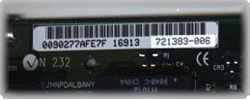
Consulte la lista de números de pieza y de identificadores de dispositivo
Consulte la Lista de números de pieza y de identificadores de dispositivo PCI para obtener información sobre los adaptadores Ethernet Intel® de venta minorista:
- Controladores y números PBA
- Códigos de producto
- Información de ID de dispositivo PCI
Utilice Windows* para encontrar el nombre del adaptador, Intel® PROSet versión de software y versión del controlador
Nota Video tutorial para los pasos a continuación - Nombre del adaptador
- Abra el Administrador de dispositivos
Sistema operativo Pasos para abrir el Administrador de dispositivos Windows 7* - Haga clic en Inicio.
- Haga clic en Panel de control.
- Haga clic en Sistema y seguridad.
- En Sistema, haga clic en Administrador de dispositivos.
Windows 8*,8.1*
Ventanas® 10
Windows Server 2012*
Windows Server 2012*/R2*
Windows Server 2016*
Windows Server 2019*- Haga clic derecho en el botón del menú Inicio.
- Haga clic en Administrador de dispositivos.
-
Haga clic en el símbolo de puntero frente a Adaptadores de red para expandir la sección.
El nombre del adaptador aparecerá en la lista.
Ejemplo: adaptador de red Ethernet Intel(R) XXV710
- Abra el Administrador de dispositivos
- Versión del controlador
- Haga clic con el botón derecho en el Adaptador de red Intel®.
- Haga clic en Propiedades.
- Seleccione la ficha Controlador. La versión del controlador para ese adaptador está en la lista.
- Intel® PROSet Versión de software
- En Propiedades, seleccione la pestaña Velocidad de enlace para ver la versión Intel® PROSet. Si no tiene Intel® PROSet instalado, no se muestra la pestaña Velocidad de enlace.
Utilice Linux* para encontrar la versión del controlador del adaptador y el nombre del dispositivo
Elija un método para encontrar la versión del controlador y el nombre del dispositivo:
- Descargue y ejecute Network Device and Driver Information Utility para Linux*.
- Utilice el manual de instrucciones para encontrar el nombre del adaptador de red. Debe tener permisos para ejecutar los comandos en Linux.
- Escriba lspci -v | grep Ethernet -A 1.
- El nombre del adaptador aparecerá en la línea Subsistema.
- Ejemplo para el adaptador Intel® PRO/1000 PT de doble puerto para servidores:
# lspci -v | grep "Ethernet" -A 1
02:00.0 Controlador Ethernet: Intel Corporation Controlador Gigabit Ethernet 82571EB (rev 06)
Subsistema: adaptador Intel Corporation PRO/1000 PT de doble puerto para servidores
--
02:00.1 Controlador Ethernet: Intel Corporation controlador 82571EB Gigabit Ethernet (rev 06)
Subsistema: adaptador Intel Corporation PRO/1000 PT de doble puerto para servidores
- Ejemplo para el adaptador Intel® PRO/1000 PT de doble puerto para servidores:
- Utilice el manual de instrucciones para encontrar la versión del controlador:
- Escriba ethtool -i ethx, donde ethx es el puerto Ethernet.
- Vea el nombre del controlador y la versión.
- Ejemplo para el primer puerto Ethernet eth0:
# ethtool -i eth0
Controlador: E1000
versión: 7.6.5-NAPI
Versión del firmware: 5.6-2
bus-info: 0000:02:00.0
- Ejemplo para el primer puerto Ethernet eth0:
- Para obtener una lista de nombres de puerto Ethernet y sus direcciones de hardware:
- Utilice el comando ip link del paquete iproute2.
- Ejemplo:
# enlace ip
1: lo: <LOOPBACK,UP,LOWER_UP> mtu 65536 qdisc noqueue state UNKNOWN mode DEFAULT link/loopback 00:00:00:00:00 brd 00:00:00:00:00:00:00
2: em0: <BROADCAST,MULTICAST,UP,LOWER_UP> mtu 1500 qdisc pfifo_fast modo UP DEFAULT qlen 1000 link/ether 00:11:22:33:44:55 brd ff:ff:ff:ff:ff:ff:ff
- Ejemplo:
- Utilice el comando ip link del paquete iproute2.